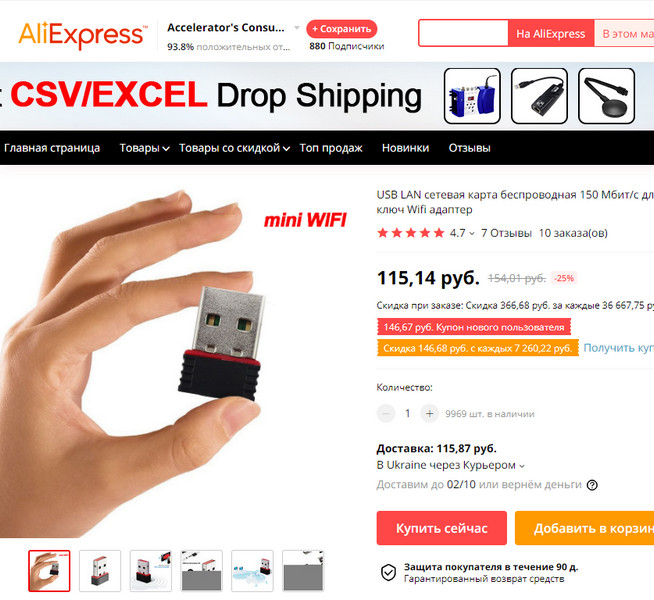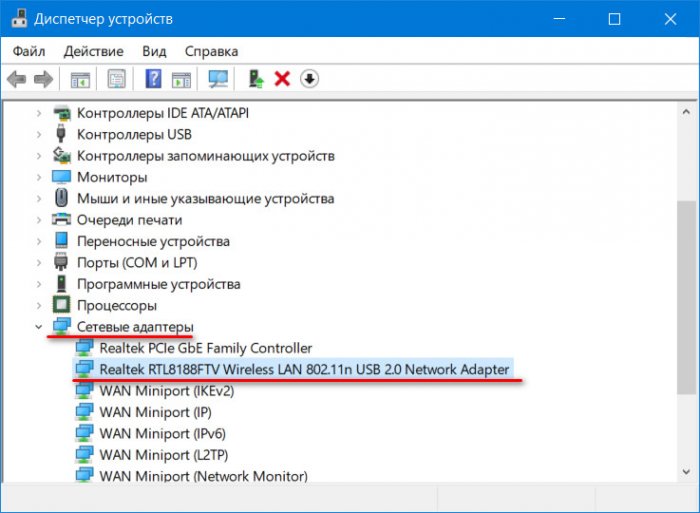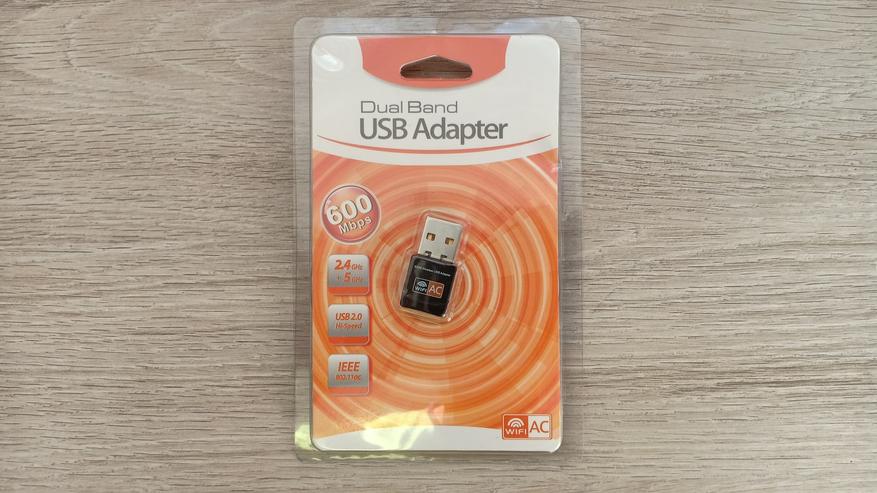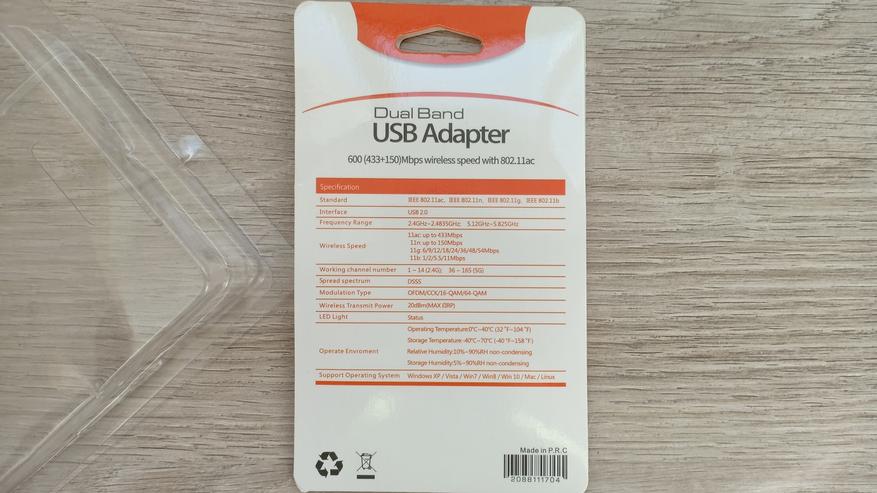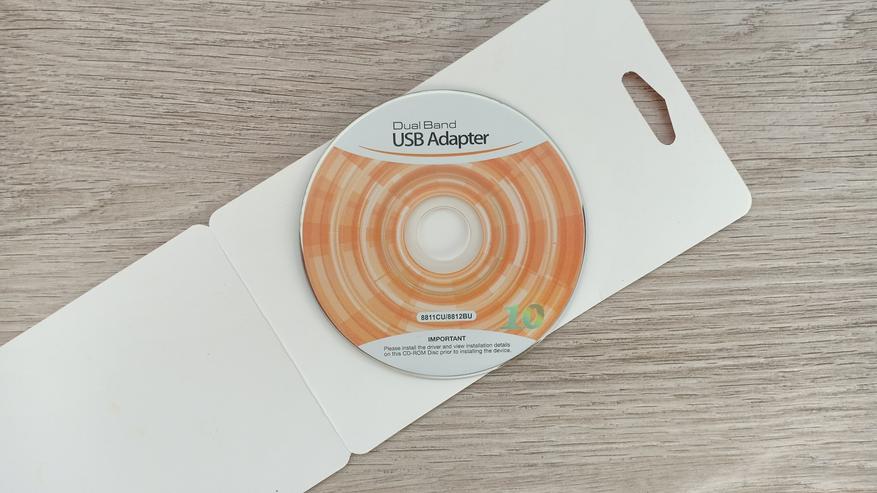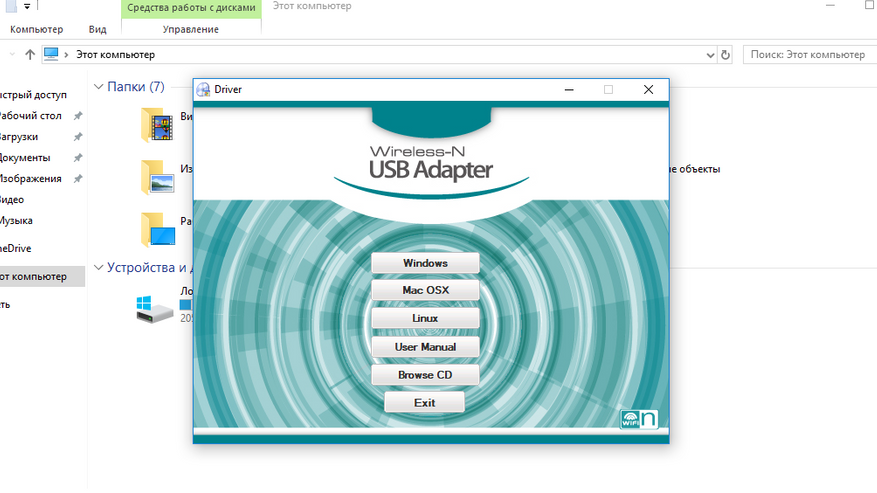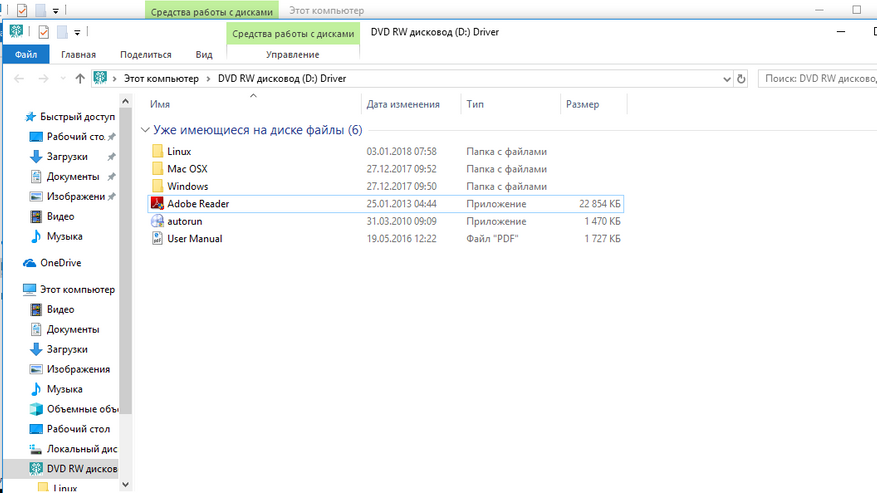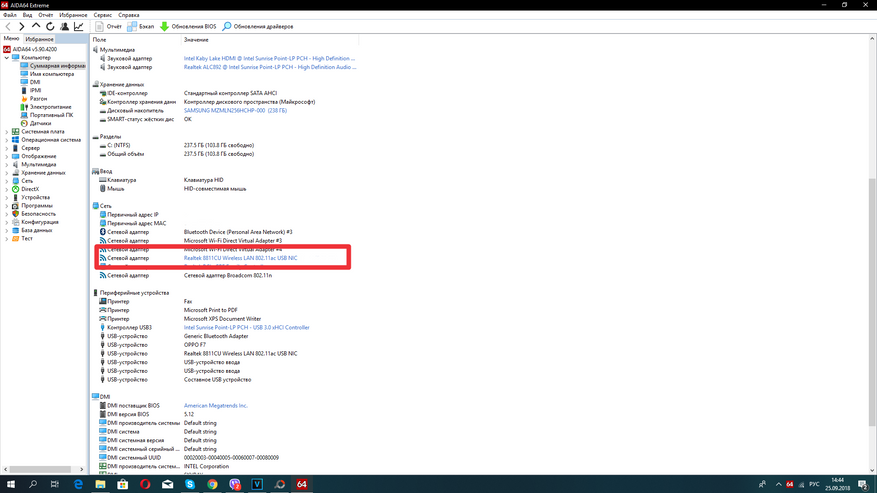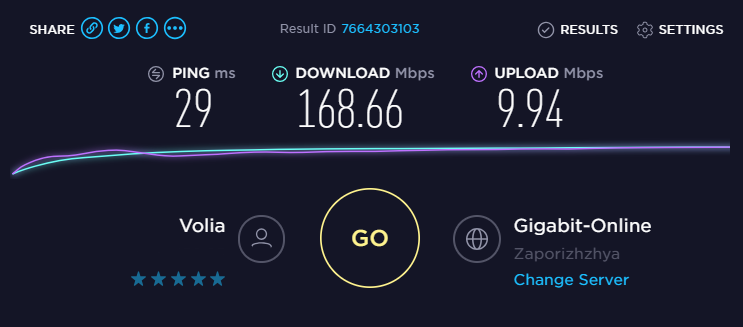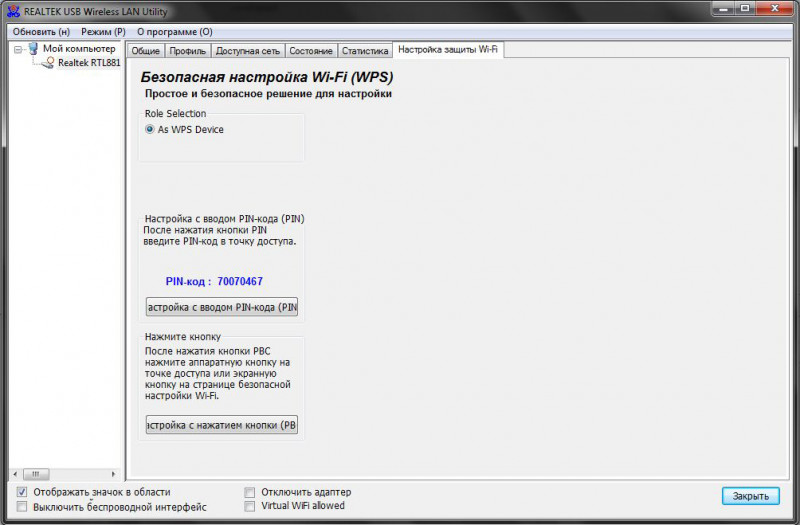- Дешёвый мини-адаптер USB Wi-Fi за $1.5 с AliExpress: обзор
- Дешёвый мини-адаптер USB Wi-Fi за $1.5 с AliExpress: обзор
- Мини-адаптеры USB Wi-Fi
- Дешёвый мини-адаптер USB Wi-Fi за $1.5
- Тестирование скорости Интернета
- Резюмируя…
- Недорогой USB Wifi адаптер для ноутбука или компьютера на RTL 8811CU с поддержкой 802.11 ac
- EDUP ЕР-AC1619 двухдиапазонный WiFi USB-адаптер
Дешёвый мини-адаптер USB Wi-Fi за $1.5 с AliExpress: обзор
Привет, друзья. Задумывались ли вы о возможностях беспроводного подключения к сети, которые нам доступны на любом ноутбуке, но недоступны на многих стационарных компьютерах, подключаемых к сети только по Ethernet-кабелю? Если у вас в доме или другом помещении, где вы часто находитесь, установлен Wi-Fi роутер, все устройства в таком помещении – компьютерные, мобильные, мультимедийные и т.п. – будут объединены в единую локальную сеть с вытекающими отсюда возможностями обмена данными и трансляции контента. И как бы особо вам Wi-Fi подключение на ПК и не нужно. Но если у вас роутера нет, все устройства помещения с беспроводным подключением можно объединить в сеть и, более того, дать им выход в Интернет с использованием проводного подключения на ПК. Для этого на ПК нужно создать точку доступа Wi-Fi. И такой компьютер, соответственно, должен быть оборудован сетевым устройством Wi-Fi. Приобрести такое устройство нынче можно даже за копейки, но вот нужно ли брать его за копейки – об этом и будет повествование ниже.
Дешёвый мини-адаптер USB Wi-Fi за $1.5 с AliExpress: обзор
Мини-адаптеры USB Wi-Fi
Реализовать на ПК возможность беспроводного подключения, друзья, можно с помощью мини-адаптеров Wi-Fi, подключаемых через USB и являющих собой нечто небольшого донгла или обрезанной почти под корень флешки. Это весьма практичные устройства. Не имея антенны и, соответственно, обладая компактностью, будучи подключаемыми внешне, по USB, такие устройства несут в себе решение для ноутбуков с повреждённым встроенным модулем Wi-Fi. Как и несут в себе решение для стационарных компьютеров, которые в силу условий помещения не могут быть подключены к Интернету по проводам. Либо же планируются быть использованы в качестве точек доступа Wi-Fi. Подключаемые внешне такие адаптеры не требуют разборки корпуса ПК, чем примечательны для обывателя. И, что немаловажно, они стоят навскидку в половину дешевле Wi-Fi адаптеров, имеющих внутреннее подключение через PCI Express. Не говоря уже о выгодности первых в плане затрат на фоне покупки роутера, пусть даже из ниши бюджетных. Более того, на AliExpress полно дешёвых мини-адаптеров Wi-Fi – без бренда, иногда даже без какой-либо идентификации, но стоимостью не более $3. Однако стоит ли покупать такой дешёвый USB-адаптер Wi-Fi хоть на AliExpress, хоть в любом ином месте? Давайте, друзья, разбираться.
Дешёвый мини-адаптер USB Wi-Fi за $1.5
Итак, дешёвый мини-адаптер USB Wi-Fi. Я приобрёл таковой на AliExpress всего лишь за 115 руб. (без учёта доставки), это, соответственно, немногим менее $1.5.
Это одно из самых дешёвых предложений, но таких устройств со стоимостью не более $3 на AliExpress полно. У многих из них нет бренда, нет производителя, а в качестве идентификации указывается чип. Мой же случай самый экстремальный: в предложении нет ни бренда, ни производителя, ни даже модели чипа. Есть просто устройство с его техническими характеристиками.


При подключении к компьютеру с Windows 10 адаптер определился без проблем, и система сама для него установила драйвер Realtek. Ну и, собственно, благодаря этому я понял, что это устройство на чипе Realtek RTL8188FTV.
Система Windows 8.1 также без проблем определила устройство и установила на него драйвер. А вот в среде Windows 7 адаптер не определился, драйвер пришлось устанавливать с помощью менеджера драйверов Snappy Driver Installer. В общем, подключение адаптера к компьютеру проблем не вызвало. Как и не вызвало проблем подключение к роутеру. Но насколько эффективно устройство в плане скорости Интернета?
Тестирование скорости Интернета
Чтобы определить эффективность работы такого дешёвого Wi-Fi адаптера, давайте сравним скорость Интернета на компьютере с использованием этого адаптера и скорость Интернета по Wi-Fi на брендовом смартфоне. Бренд последнего в контексте нашего теста не имеет значение, суть здесь — противопоставить дешёвому Wi-Fi адаптеру работу модуля Wi-Fi в составе любого смартфона, который производитель не начиняет чем-попало, и за работоспособность которого всего целиком, включая встроенный Wi-Fi модуль, отвечает гарантийными обязательствами. Сравнивать мы будем в условиях одного и того же интернет-подключения, в одно и то же время, дабы исключить колебания скорости из-за нагрузки сети провайдера в зависимости от времени суток. Ну и, соответственно, брендовое мобильное устройство у нас будет нечто эталона. Мы посмотрим, насколько дешёвый внешний Wi-Fi адаптер будет проигрывать встроенному в смартфон Wi-Fi модулю. Или же, возможно, выигрывать.
Первый тест скорости Интернета на смартфоне показал пинг 14,60 мс, скорость загрузки данных — 41,54 Мб/с, скорость выгрузки данных — 50,08 Мб/с.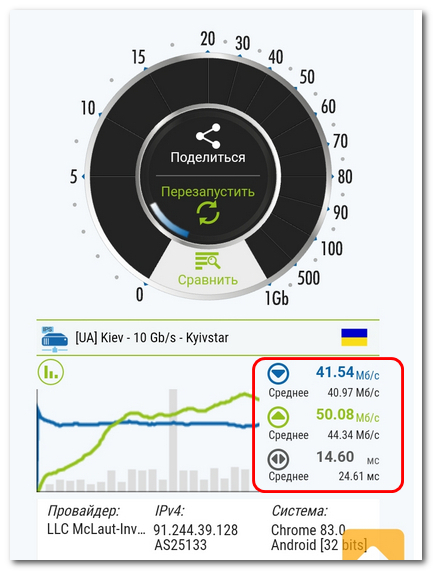
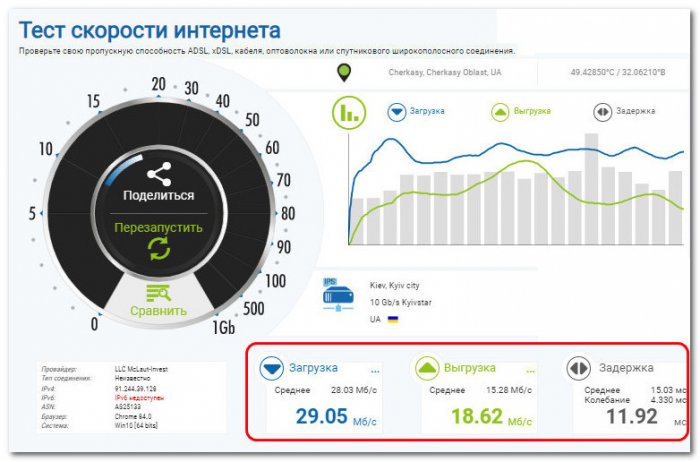
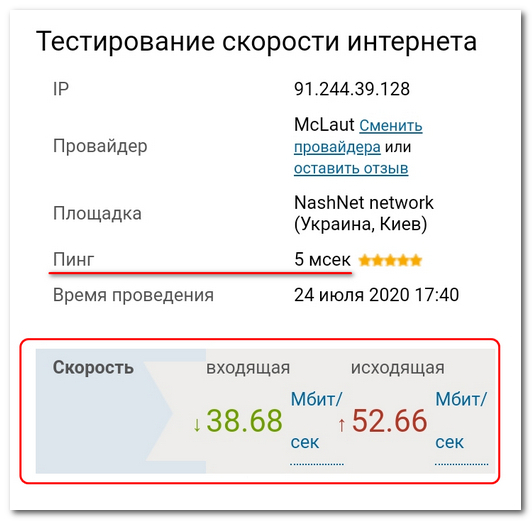
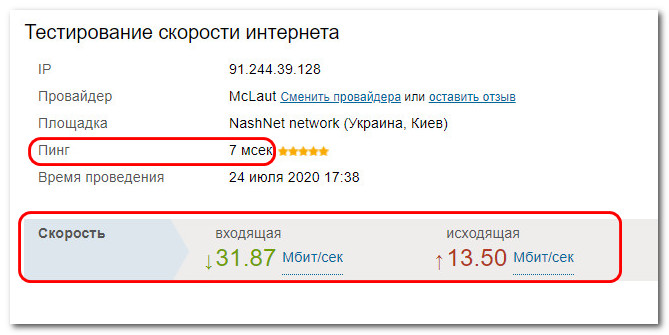
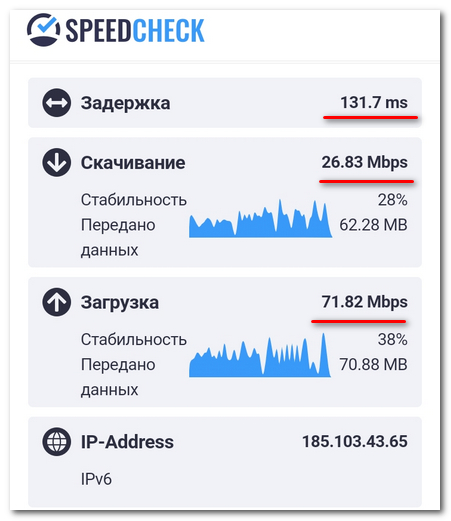
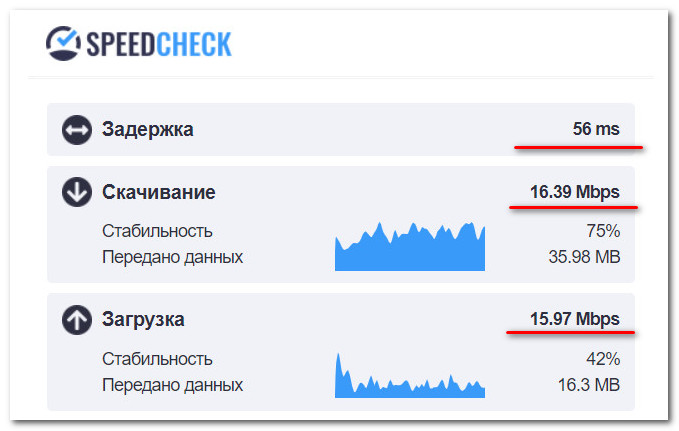
Резюмируя…
Ну вот так мы сравнили эффективность работы моей мегабюджетной покупки на AliExpress. И давайте, друзья, резюмировать — стоит ли брать такой Wi-Fi адаптер? Безусловно, нет, если речь идёт о постоянном и частом его использовании. Если и брать устройство типа USB-донгла из-за его компактности и отсутствия антенны, то желательно брать брендовое, от известных производителей сетевых устройств. А такие устройства есть, например, у Tenda, D-Link, TP-Link, Asus, они на лучших чипах и в лучшей сборке. Правда, и стоить они будут значительно дороже. Кстати, кому интересно, можете посмотреть на нашем сайте обзор двух адаптеров Wi-Fi USB бренда TP-Link.
Сборка же рассмотренного в этой статье дешёвого Wi-Fi адаптера с AliExpress, к слову, оставляет желать лучшего, хлипенькая. Но, друзья, орехи им не колоть, и для нечастого использования типа разовых случаев обеспечения точки доступа Wi-Fi или же использования в качестве временного решения, когда нет возможности протянуть кабель на место нахождения ПК в помещении, мегабюджетный мини-адаптер Wi-Fi типа рассмотренного в этой статье вполне подойдёт. Его цена нивелирует все недостатки.
Недорогой USB Wifi адаптер для ноутбука или компьютера на RTL 8811CU с поддержкой 802.11 ac
Уже более года пользуюсь fanless мини компьютером (с пассивной системой охлаждения) от Hystou на Core i5. Компьютером я очень доволен, по прошествии времени он все так же хорошо работает и полностью удовлетворяет мои запросы. Вот кстати обзор, если кому интересно. Чуть ли не единственным минусом для меня изначально был слабенький WiFi модуль и отсутствие поддержки стандарта 802.11 ac. В компьютере установлен комбинированный WiFi + Bluetooth модуль Broadcom BCM94313HMGB, который подключен через PCI-E.
Он работает только в диапазоне 2,4Ghz, да и к тому же обладает не лучшей чувствительностью, в соседней комнате уже заметно падает скорость. И это даже не смотря на выносные антенны. В общем я тогда подумал, что временно попользуюсь им, а потом прикуплю что-то с поддержкой 802.11 ac на али, благо выбрать есть из чего. Но как известно, нет ничего более постоянного, чем временное. На покупку натолкнул меня мой друг, который очень хвалил этот адаптер. Цена вопроса оказалась всего $5, поэтому я не раздумывая заказал.
Wifi адаптер находится в прозрачной упаковке. Внутри есть картонный вкладыш, на котором указано, что он поддерживает стандарт IEEE 802.11ac и может работать в двух диапазонах 2,4Ghz/5Ghz. Указана скорость 600 Mbps.
На обратной стороне уже можно прочитать подробные характеристики и здесь становится ясно, откуда цифра 600 Mbps. Китайцы просто сложили скорости в двух диапазонах 🙂 Если в отдельности, то в стандарте AC скорость будет до 433 Mbps, а в стандарте N — до 150 Mbps.
Внутри картонной вкладки я обнаружил mini CD диск.
На нем оказались драйвера для Windows, Mac OS и Linux. Скорее всего, драйвера нужны для старых компьютеров на Windows XP, возможно, Windows 7. На Windows 10 ничего устанавливать не нужно, драйвера встали автоматом.
Также на диске есть пользовательская инструкция в PDF, а чтобы ее открыть, в комплекте есть Adobe Reader.
Сам адаптер миниатюрных размеров, раза в 3 меньше обычной usb флешки. На корпусе есть значок WiFi и крупный логотип AC. Небольшой синий светодиод просвечивает корпус и показывает работу устройства — при активности сети он мигает.
С обратной стороны ничего интересного.
Но добрую половину занимает сам разъем, т.е если его вставить в ноутбук или компьютер, то выступать будет всего на 1,6 см. Для стационарного компьютера это конечно значения никакого не имеет, но в ноутбуках — чем меньше, тем лучше.
При подключении в компьютер определяется как Realtek 8811CU
Ну и собственно то, ради чего брал — скорость. Компьютер у меня находится в соседней от роутера комнате и из-за стены скорость немного падает. На старом WiFi модуле максимально я мог получить 45 — 48 Mbps. И это максимум. Часто каналы пересекаются с соседскими и скорость падает до 20 — 25 Mbps.
Это, конечно, непотребство, особенно если учесть, что у меня тарифный план до 200 Mbps и современный двухдиапазонный маршрутизатор Mi Router 4. В диапазоне 5 Ghz ни единой души, все каналы свободные. В общем, подключаю адаптер и провожу еще раз тест скорости — 168 Mbps.
Скорость выросла минимум в 3,5 раза, а соединение стало более стабильным. Теперь мне не мешают соседи, и я могу пользоваться преимуществами своего тарифного плана 🙂 На сегодняшний день я пользуюсь адаптером уже 3 недели и за время использования у меня не возникло никаких замечаний. В общем получил ровным счетом то, на что рассчитывал. Теперь еще на компьютере и разъем PCI-E освободился.
Вот так он выглядит в компьютере (рядом адаптер побольше, это от беспроводной мышки + клавы)
Сегодня заказал еще один для старенького ноутбука, не помешает и «пенсионеру» научиться быстро качать торренты 🙂
Покупал WiFi адаптер я на Aliexpress за $5. Продавец надежный с рейтингом 98,2%, заказов именно этого адаптера у него уже 865 и из них только 1 негативная оценка. В общем, рекомендую.
Об авторе
Мой Youtube канал с подробными обзорами!
EDUP ЕР-AC1619 двухдиапазонный WiFi USB-адаптер
Поставляется адаптер в такой коробке 


В комплект входит:
— wifi адаптер
— диск с драйверами
— инструкция 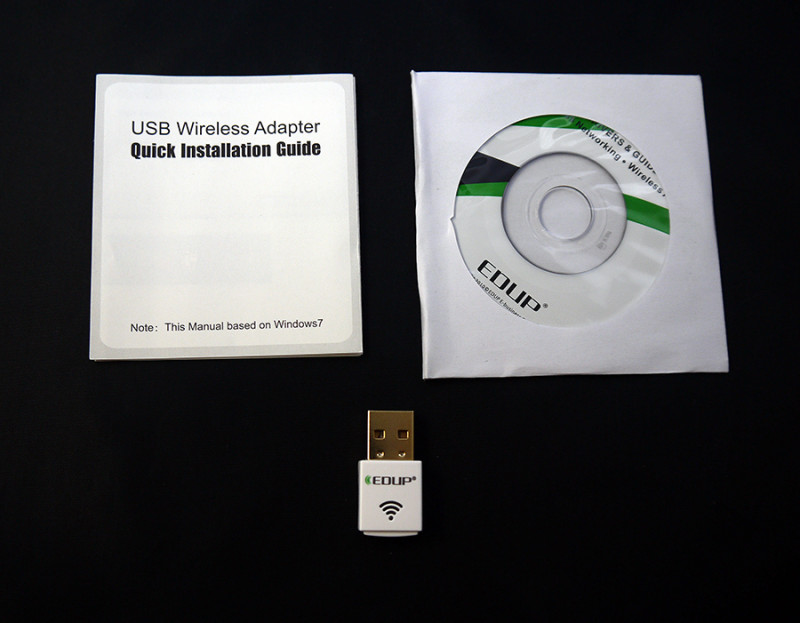
Корпус адаптера выполнен из белого глянцевого пластика, есть индикатор синего цвета в виде значка wifi. 



Внутри чип Realtek RTL8811AU 

Windows 7 не определил адаптер, пришлось ставить драйвера.
Установилась утилита REALTEK USB Wireless LAN Utility
Адаптер умеет работать и в режиме точки доступа. Параметры 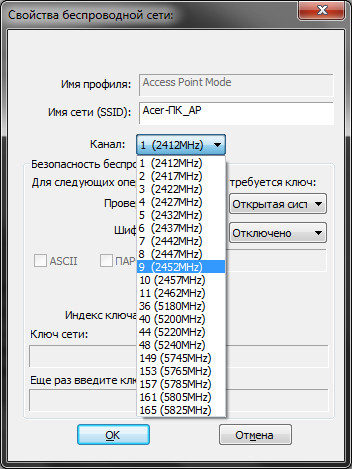
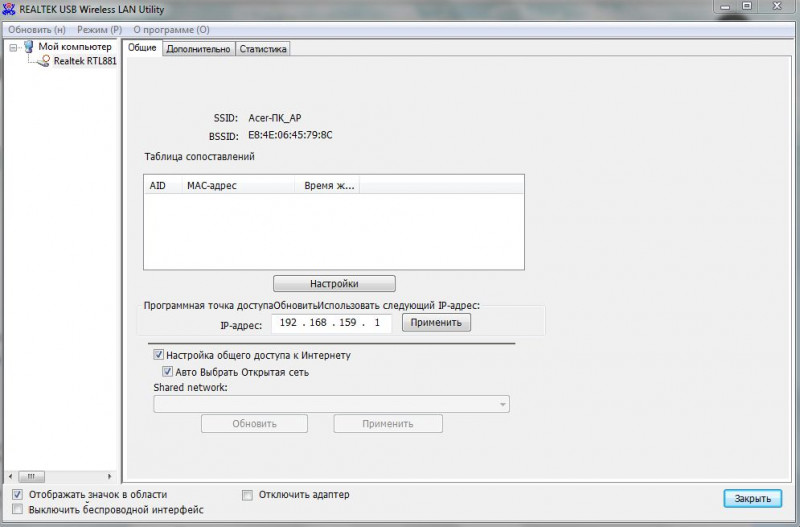
Скрины утилиты управления 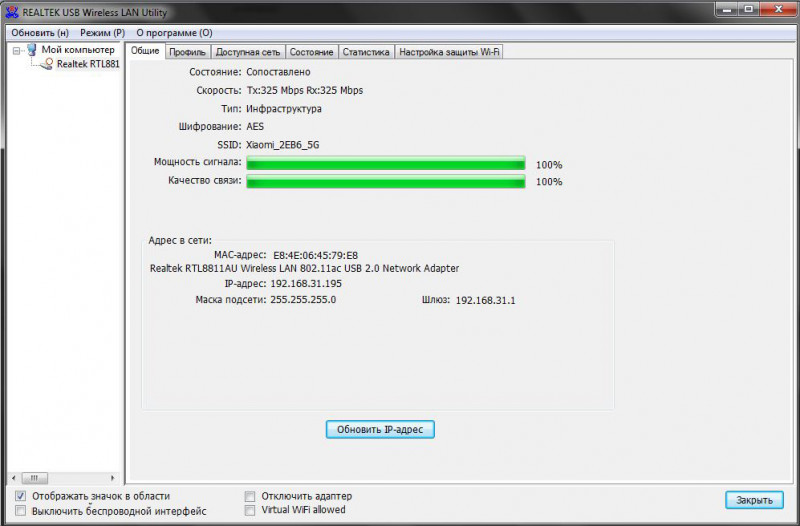
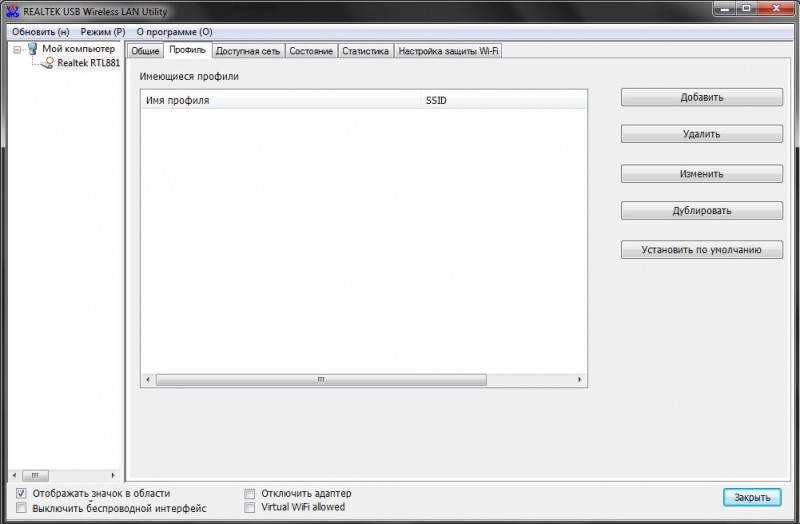
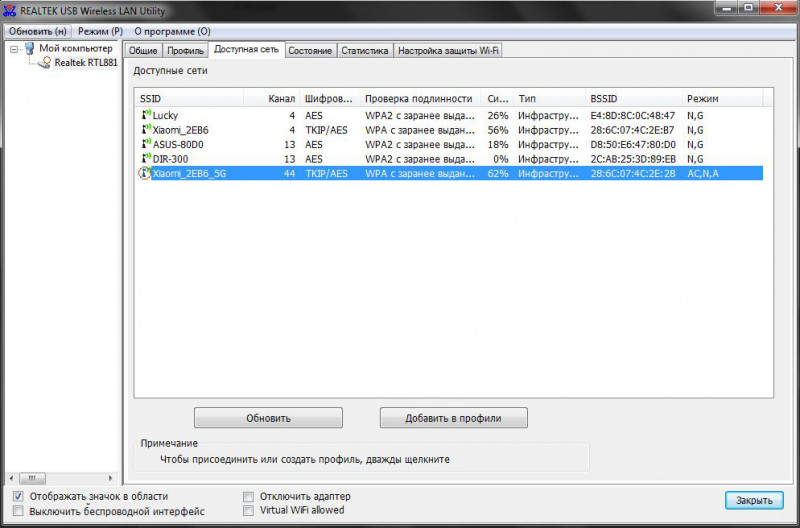
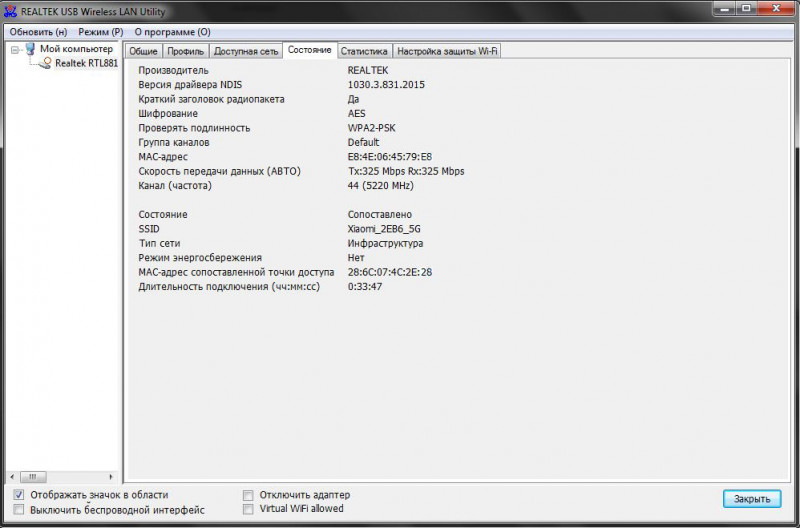
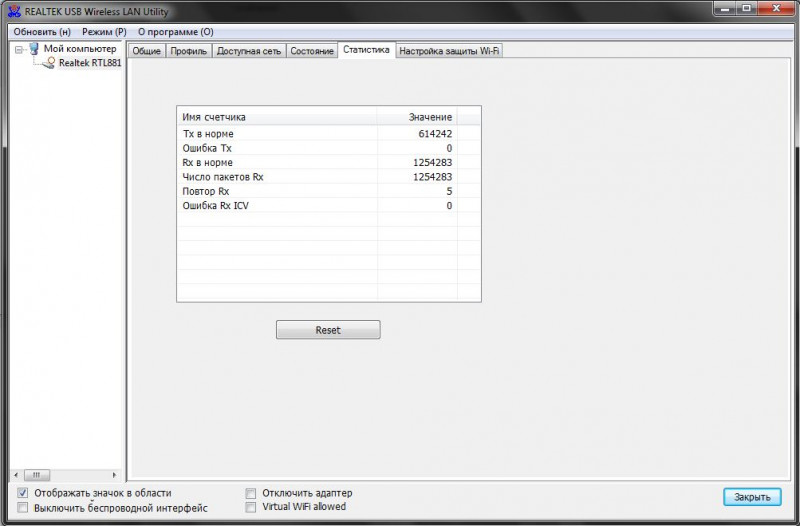
В работе у меня этот адаптер около месяца. Работает целый день в режиме точки доступа, за это время никаких сбоев не было.
Протестировал скорость какую выдает адаптер на частоте 5ГГц 

Скорость интернет провайдера 100 мбит/с.
При работе на частоте 2.4ГГц результаты похожие как и при 5ГГц.
Дальность действия адаптера не особо отличается от встроенного адаптера ноутбука.
Что еще протестировать я не знаю, пишите в комментариях, постараюсь дополнить обзор.
Спасибо за внимание!
И кто подскажет как заставить его работать на тв боксе на андроид 6 и возможно ли это? Драйвера под линукс есть.
Товар для написания обзора предоставлен магазином. Обзор опубликован в соответствии с п.18 Правил сайта.
- EDUP,
- EDUP ЕР-AC1619,
- usb wifi адаптер,
- Оборудование Wi-Fi и 3G
- 06 марта 2017, 22:43
- автор: vbudennyj
- просмотры: 21024